Del caos al control: cómo la gestión administrativa de proyectos transforma tu trabajo
Imagina un centro de mando futurista donde cada botón controla una parte de tu empresa. Ese es el módulo de Administración. El corazón de la gestión administrativa de proyectos, un lugar donde se guarda y organiza todo lo esencial. Aquí en este módulo conviven clientes, proyectos, proveedores, trabajadores y contratistas sin caos ni duplicados. Es como pasar de tener papeles volando por toda la oficina, a tenerlo todo en una sola pantalla, listo para usarse.
1. Clientes
En la gestión administrativa de proyectos, el submódulo de Clientes funciona como tu agenda inteligente, diseñada para que nada se pierda y todo sea fácil de encontrar. Veamos cómo se arma paso a paso, pero con estilo:
- El título oficial Primero insertamos un label con el título “Clientes” en su propiedad Text. Esto aparece en la parte superior para que siempre sepas dónde estás, sin confusiones.
- La lupa mágica Luego añadimos un cuadro de texto con un ícono de búsqueda. Es como tu asistente personal: escribes un nombre o dato y ¡pum!, aparece al instante entre todas las columnas de la tabla.
- Botón de reinicio Si te equivocaste o quieres empezar de nuevo, inserta un botón para limpiar el cuadro de texto, borra el filtro en un clic. Como si agitaras una pizarra mágica.
- La galería ordenada Aquí es donde todo cobra vida: la información se organiza de forma clara y accesible, mostrando exactamente lo que necesitas en cada búsqueda. Finalmente, inserta una galería vertical en blanco con la propiedad Items:
Sort( Search(ClienteApp; TextInput_Busqueda_Cliente_4.Text; NombreCliente; NumeroDocumento;Telefono; Correo; Direccion ); 'Created On'; SortOrder.Descending )
Aquí los datos no son un dolor de cabeza, sino una experiencia fluida que convierte el desorden en claridad.
Fuente de Datos
En la gestión administrativa de proyectos, todo empieza con una buena base de datos. Aquí entra en juego ClienteApp, la fuente que guarda la lista de todos los clientes registrados.
En esta tabla viven campos esenciales como: ClienteName, DocumentNumber, Phone, Email y Address.
Es como tu libreta de contactos definitiva, pero digital, organizada y lista para responder en segundos.
Funciones de Búsqueda
¿Buscas un cliente específico? Aquí es donde la magia ocurre:
- La fórmula Search(ClienteApp; TextInput_Search_Cliente_4.Text; …) permite buscar al mismo tiempo en varios campos.
- El cuadro de texto TextInput_Search_Cliente_4.Text es el espacio donde escribes el término que necesitas (nombre, documento, teléfono, correo o dirección).
- Automáticamente, los datos se filtran para mostrar solo lo que coincide.
Es como tener un radar que rastrea toda tu base de clientes en segundos, convirtiendo la gestión administrativa de proyectos en algo rápido y sin complicaciones.
Función de Ordenamiento
Porque encontrar información no es suficiente, también hay que ordenarla bien:
- Con Sort( … ; ‘Created On’; SortOrder.Descending) los resultados se organizan por la fecha en que fueron creados.
- Gracias a SortOrder.Descending, los clientes más recientes aparecen en la parte superior de la lista.
Dentro de la Galería
En la gestión administrativa de proyectos, la galería es como el escaparate donde tus clientes se muestran con claridad. Aquí es donde organizamos los detalles:
Etiquetas de información
Dentro de la galería se insertan labels que muestran las columnas de la tabla: Nombre, Número de Documento, Teléfono, Dirección y Correo electrónico.
Cada etiqueta usa la propiedad Text para enlazar la información real: ThisItem.ClientName, ThisItem.DocumentNumber, etc. Todo directamente conectado con Dataverse.
Iconos con superpoderes
Un ícono de Eliminar con la propiedad OnSelect que activa:
Set(varClientDeletionRecord; ThisItem);; UpdateContext({ popDelete: true })
Un ícono de Editar con la propiedad OnSelect:
Set(ClientItemRecord; ThisItem);; Navigate(EditClients)
Así puedes entrar directo al registro y actualizarlo al instante.
Botón Crear
En la misma pantalla se inserta un botón llamado “Crear”, con la propiedad:
Navigate(CreateClients; ScreenTransition.None)
Esto te lleva a la pantalla de Create Clients, donde puedes registrar un nuevo cliente sin rodeos.
En resumen, esta sección convierte la galería en un tablero interactivo: ves datos, los editas, los eliminas o creas nuevos registros, todo en un clic. Justo lo que hace a la gestión administrativa de proyectos mucho más ágil y moderna.
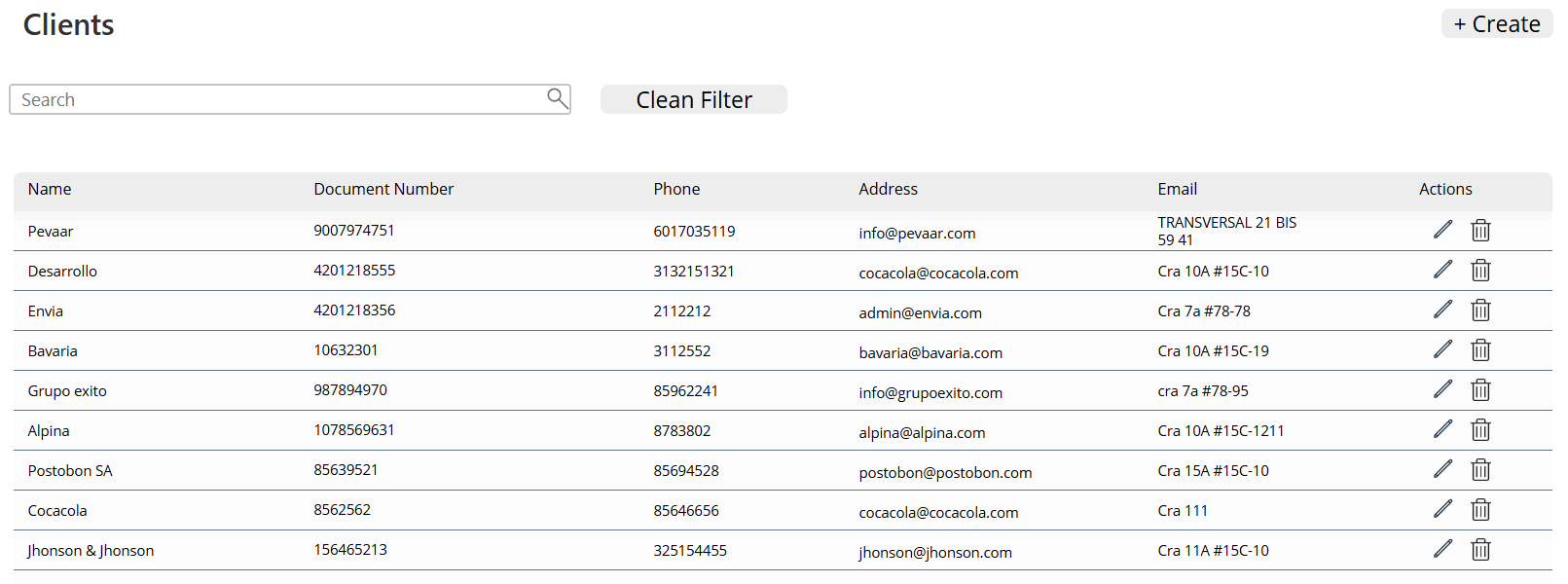
Img.7
Pantalla “Crear Cliente”
-
Botón de regreso
Un botón con la propiedad:
OnSelect = Back()
Porque siempre es bueno tener la salida rápida para volver atrás sin complicaciones.
-
Botón Guardar
El clásico botón de “Save” con la propiedad: OnSelect = SubmitForm(Form_CreateClient_1)
Este envía la información ingresada en el formulario directamente a la base de datos.
-
Etiqueta de título
Un label con la propiedad:
Text = "Create Client"
Para que siempre sepas dónde estás dentro de la aplicación.
-
Formulario mágico
El formulario tiene la propiedad:
Item = ClienteApp
(la tabla en Dataverse donde se guardan los datos). Además, en su OnSuccess lleva este combo ganador:
Notify("Client created successfully"; NotificationType.Success);; NewForm(Form_CreateClient_1);; Navigate(Clients; ScreenTransition.Fade)
¿Qué pasa aquí? Al guardar un cliente, aparece una notificación de éxito, el formulario se limpia automáticamente para un nuevo registro, y finalmente se navega a la pantalla de Clientes con una animación de desvanecido elegante.
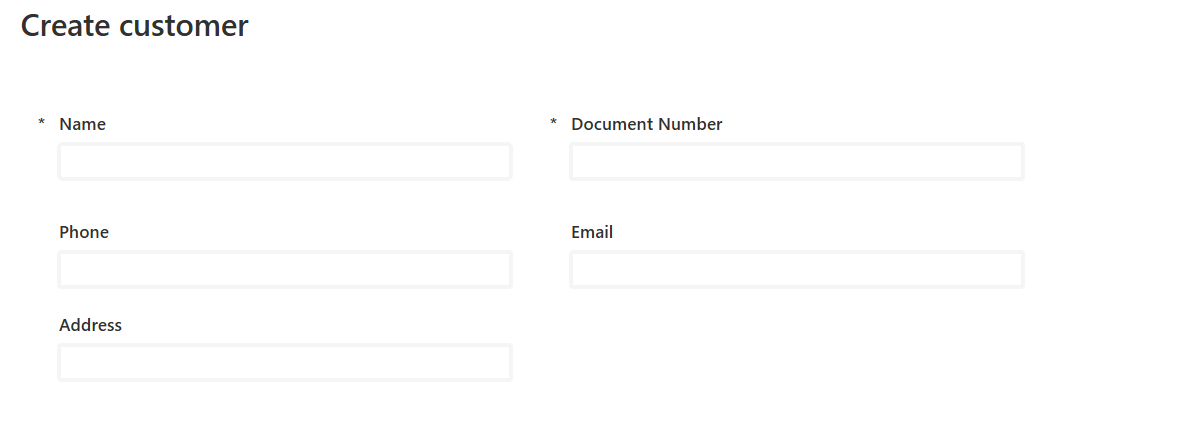
Img.8
Editar Cliente
Es la misma pantalla de crear Clientes, pero cambia el formulario en su propiedad DefaultMode = FormMode.Edit
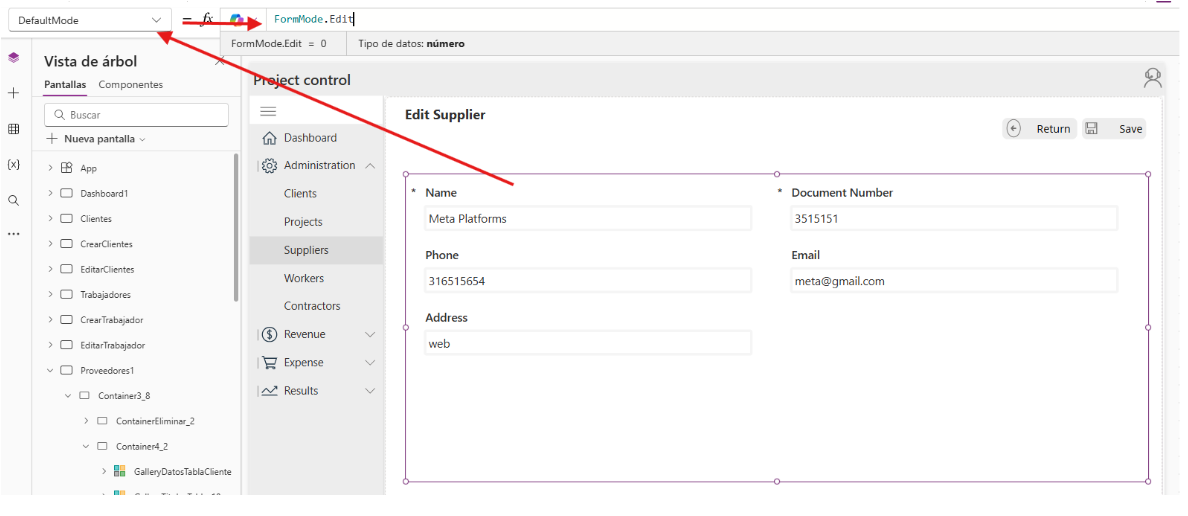
Img.9
2. Proyectos
Para la pantalla de Proyectos, se siguen los mismos pasos que en la pantalla de Clientes (punto 1):
- Una galería muestra la lista de proyectos.
- Las funciones de búsqueda, ordenamiento, creación, edición y eliminación funcionan de forma similar.
- La pantalla Crear Proyecto utiliza un formulario conectado a la tabla Projects en Dataverse, con un botón Guardar para enviar el registro y un botón Atrás para regresar.
La diferencia principal está en la pantalla Editar Proyecto:
- El formulario tiene la propiedad DefaultMode = FormMode.Edit.
- La propiedad Item apunta al registro de proyecto seleccionado (por ejemplo, ProjectItemRecord).
- En el evento de éxito, se muestra una notificación confirmando la actualización y se navega de regreso a la pantalla de Proyectos.
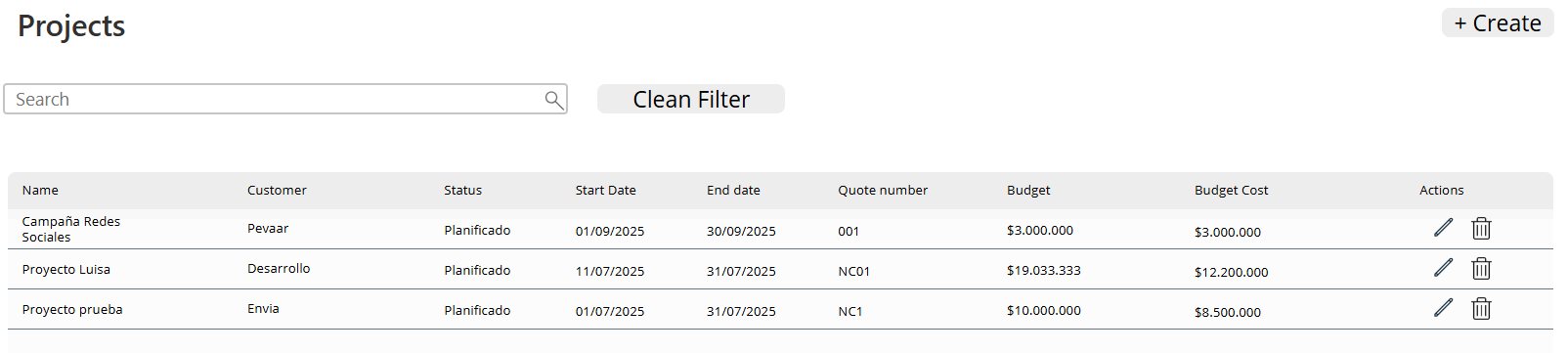
Img.10
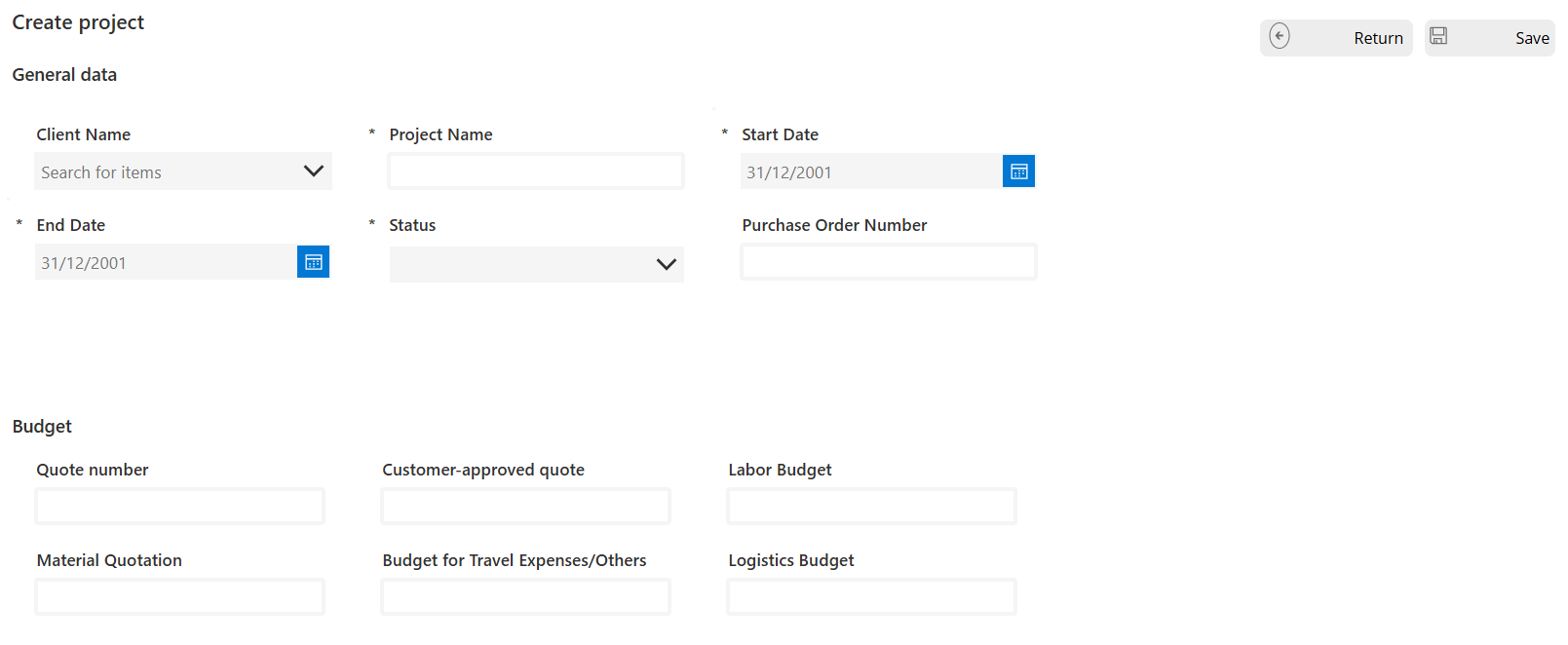
Img.11
Al entrar en la pantalla de Editar Proyecto, aparece la magia con un menú horizontal. Este menú replica la estructura de la barra lateral izquierda, pero con un detalle clave: todo está filtrado para el proyecto seleccionado.

Img.12
Cada ítem del menú te redirige a una pantalla donde solo ves los datos que corresponden al proyecto que estás gestionando. Por ejemplo, si haces clic en Mano de obra directa (Nómina), vas directo a la tabla de nómina ya filtrada por ese proyecto.
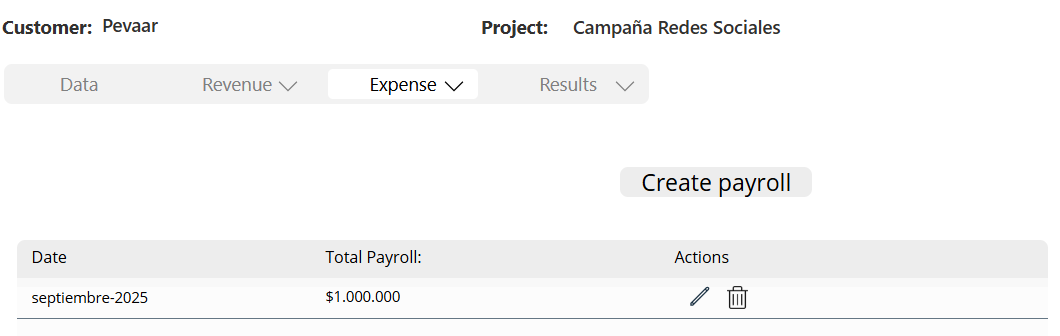
Img.13
En los resultados, encontramos 2 pantallas; la primera muestra los indicadores del proyecto, una pantalla con etiquetas que muestran información extraída directamente de las tablas en Dataverse y filtrados por el proyecto seleccionado.
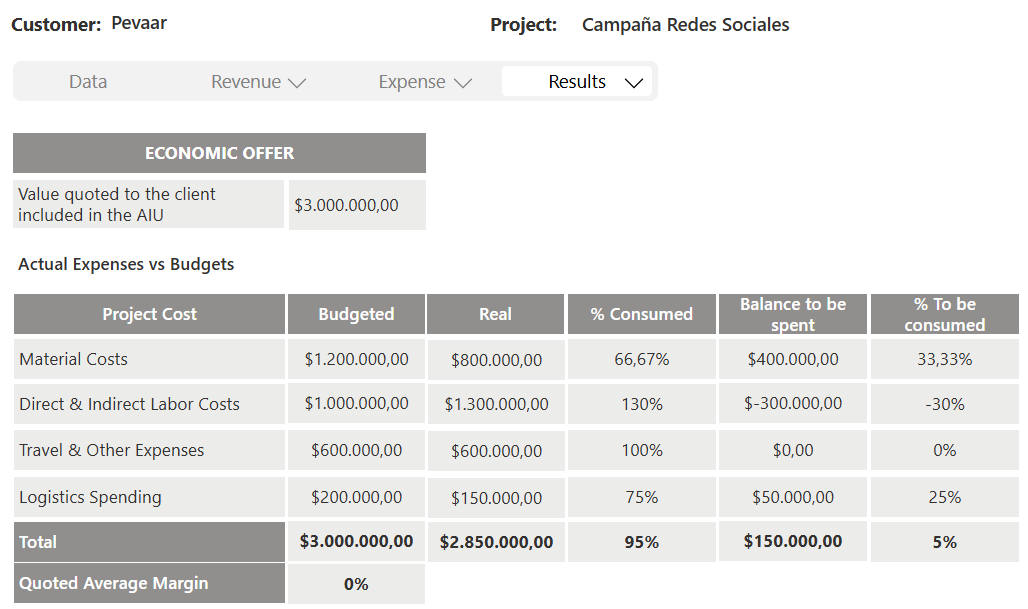
Img.14
En la segunda pantalla está enfocada en las utilidades del proyecto, que te da una visión clara de los recursos y herramientas de gestión.
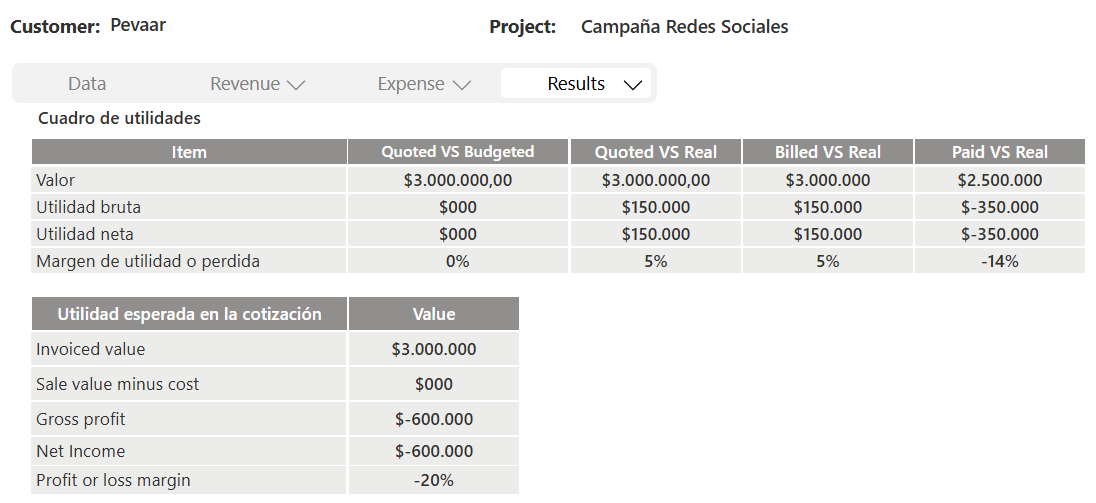
Img.15
3. Proveedores
La gestión de proveedores es tan sencilla como la de clientes. El submódulo de Proveedores cuenta con sus tres pantallas principales:
Lista de Proveedores
Una galería clara y ordenada donde se muestran todos los proveedores. Incluye un buscador que te permite filtrar por nombre, datos de contacto u otros campos.
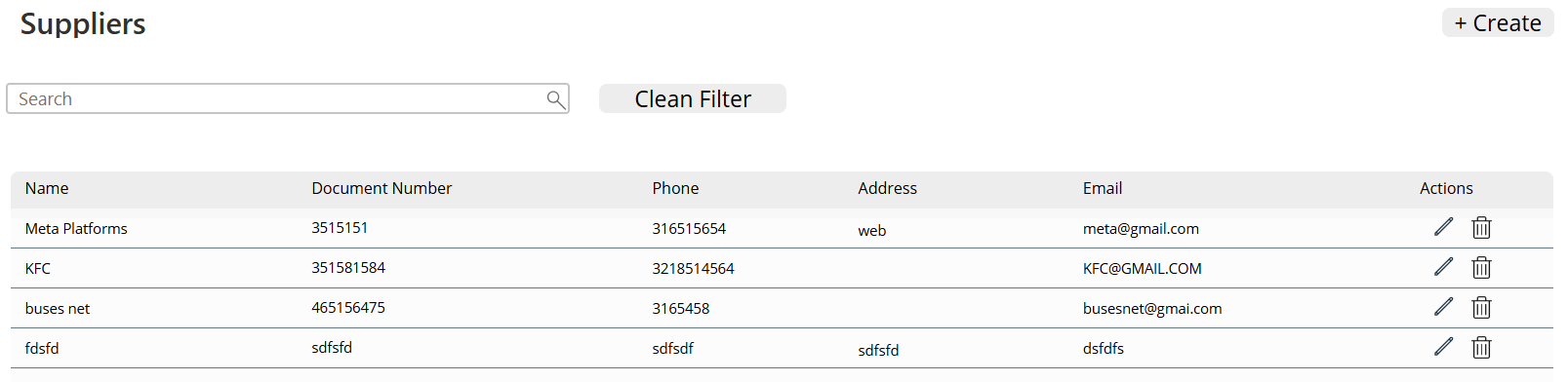
Img.16
Crear Proveedor
Esta pantalla funciona como un formulario amigable. Con un botón de retroceso para salir, un botón de guardar para confirmar y toda la potencia de Dataverse en el fondo.
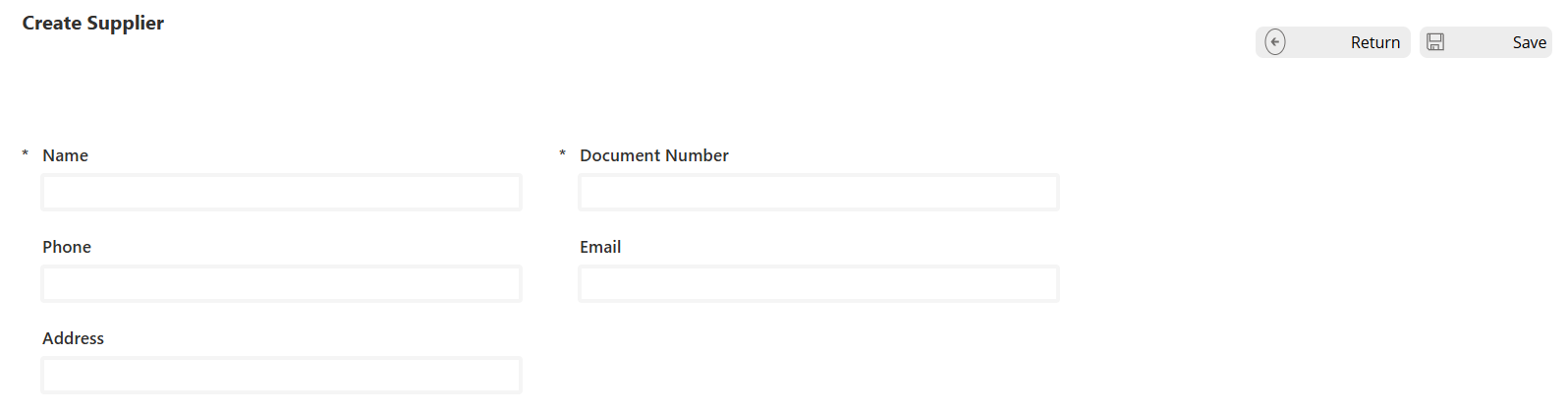
Img.17
Editar Proveedor
Es idéntico a la pantalla de Crear Proveedor, pero con un detalle inteligente: el formulario carga automáticamente la información del proveedor seleccionado para que solo ajustes lo necesario y guardes.
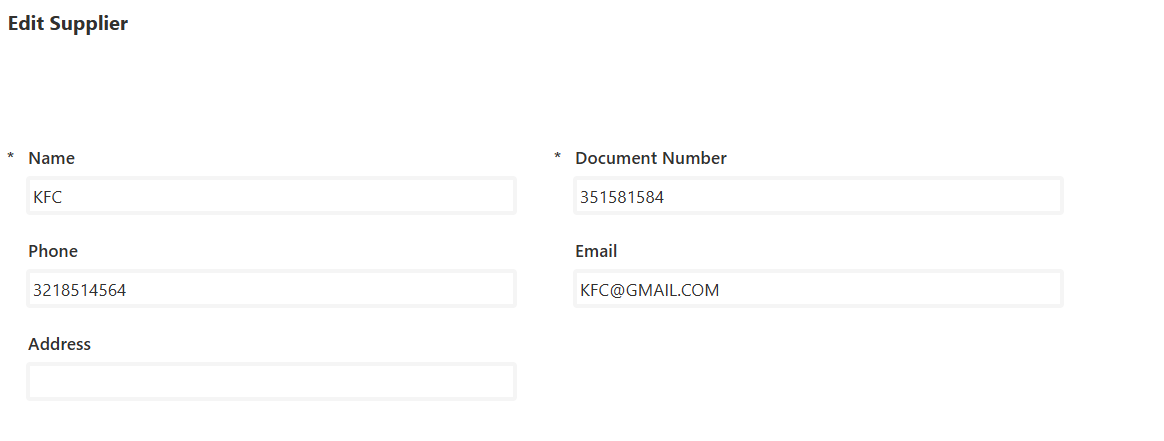
Img.18
4. Trabajadores
La pantalla de Trabajadores mantiene la misma estructura amigable que ya conoces en Clientes y Proveedores. Su objetivo es que la gestión de tu equipo sea fácil, organizada y sin enredos.
Lista de Trabajadores
Una galería con buscador que muestra a todos los trabajadores registrados. Puedes filtrar por nombre, cargo o cualquier campo de la base de datos, lo que hace sencillo encontrar rápidamente a la persona adecuada.
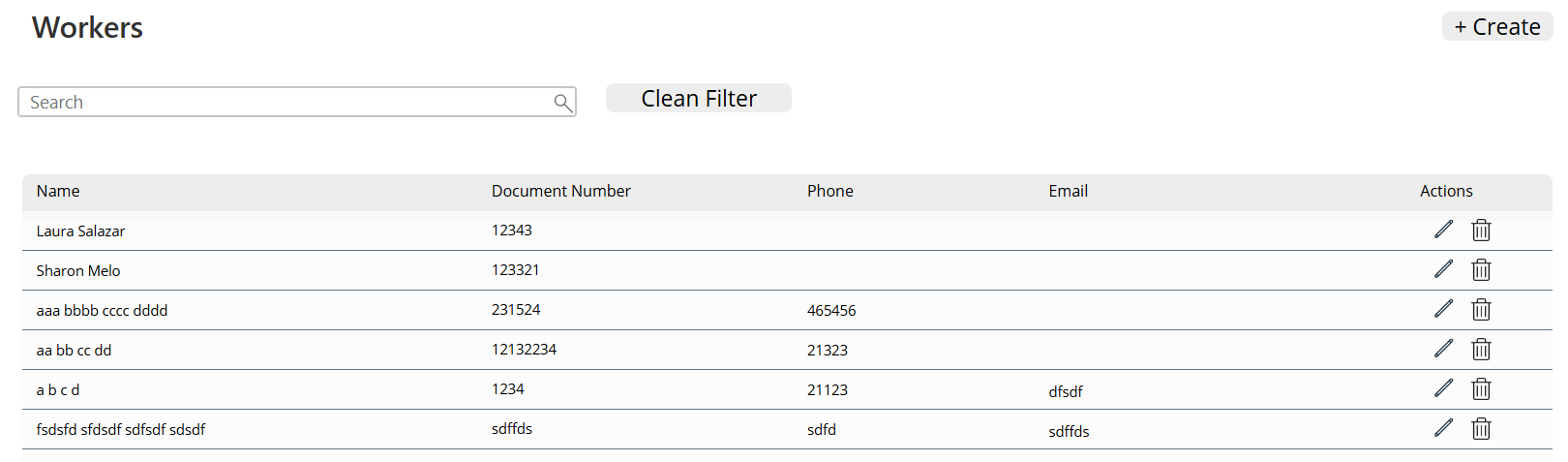
Img.19
Crear Trabajador
De forma similar a la pantalla de creación de un cliente o proveedor, esta pantalla funciona como un formulario con lo esencial:
- Botón de volver para salir,
- Botón de guardar para confirmar,
- Y Dataverse detrás de escena almacenando la información.
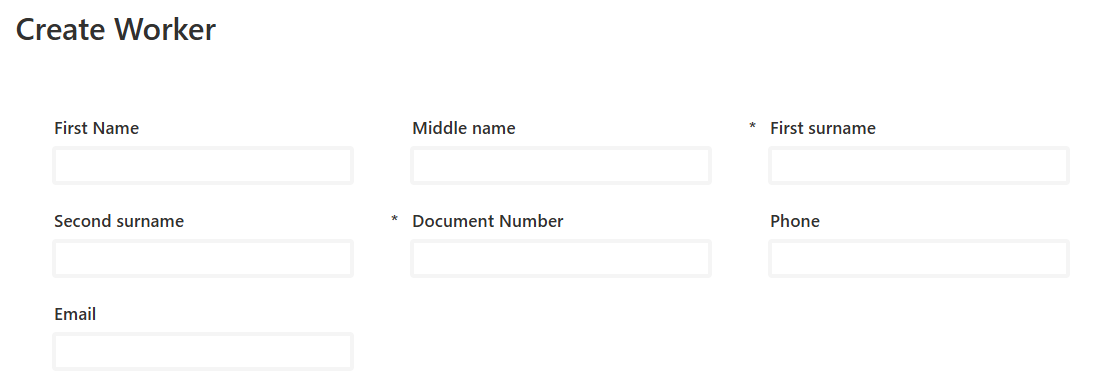
Img.20
Editar Trabajador
Es la misma interfaz que Crear Trabajador, pero con la ventaja de que el formulario se carga con los datos del trabajador seleccionado. Solo ajustas lo necesario, guardas ¡y listo!
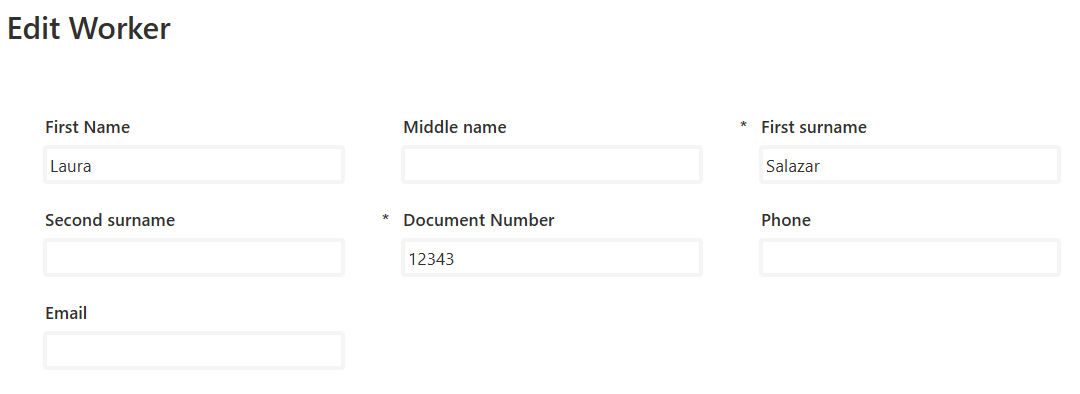
Img.21
5. Contratistas
En la pantalla de Contratistas sigue la misma estructura que Clientes, Proveedores y Trabajadores, con sus pantallas respectivas:
Lista de Contratistas
Una galería con buscador donde puedes ver a todos los contratistas registrados, filtrarlos y gestionarlos fácilmente.

Img.22
Crear Contratista
Funciona de la misma forma que las otras pantallas de creación: botón de volver, botón de guardar y un formulario conectado a Dataverse que hace que agregar un contratista sea rápido y sencillo.
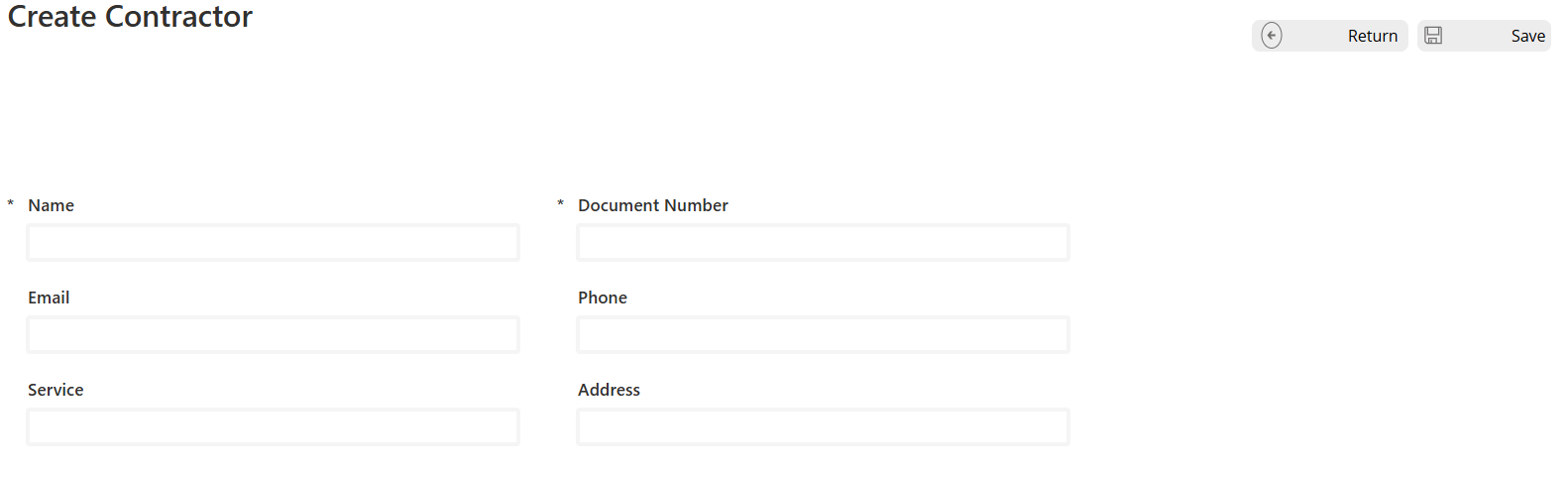
Img.23
Editar Contratista
Esta pantalla es casi idéntica a Crear Contratista, pero con un detalle clave:
- Se incluye una tabla de Contratos.
- Esta tabla muestra los contratos de los proyectos asociados con el contratista seleccionado.
- Así, no solo actualizas los datos del contratista, sino que también tienes una visión completa de sus acuerdos activos y pasados.
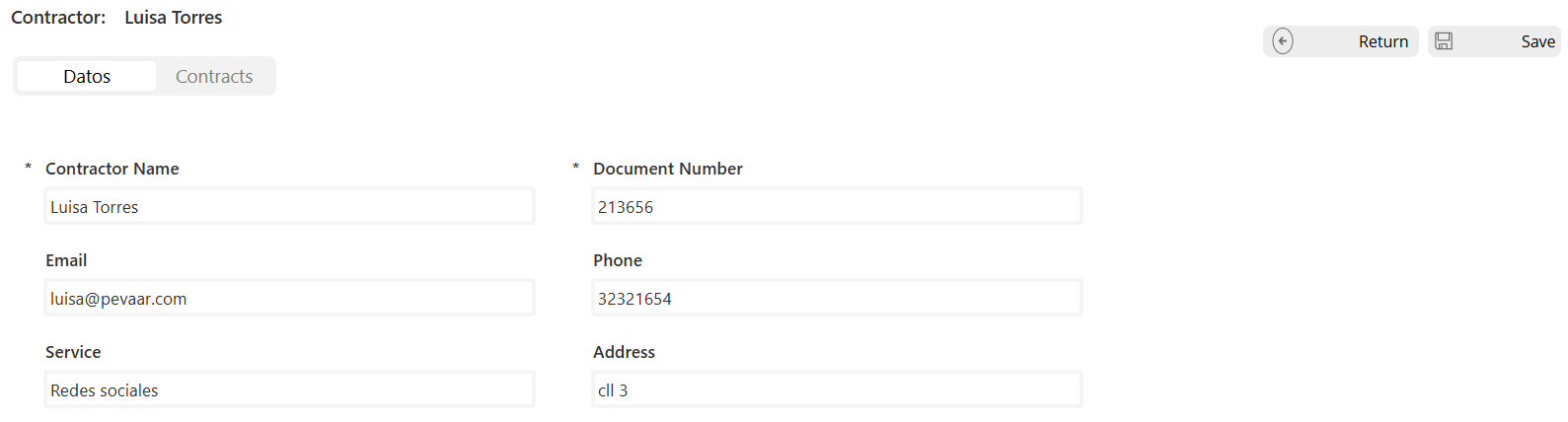
Img.24

Img.25
La gestión administrativa de proyectos no tiene por qué ser complicada ni aburrida. Con submódulos bien estructurados para clientes, proyectos, proveedores, trabajadores y contratistas, todo se convierte en un proceso claro, ágil y centralizado.
Cada pantalla, cada formulario y cada detalle está diseñado para que la administración fluya sin caos y con toda la información al alcance de un clic.
¿Quieres seguir aprendiendo más tips, ideas y herramientas para potenciar la gestión administrativa de proyectos?
Visita nuestra página web si quieres que te ayudemos a crear tu próxima aplicación de gestión de proyectos, contáctanos aquí y explora más blogs como este dando clic acá.


Deja una respuesta